Para não ficarmos com a “batata quente” nas mãos, mais vale prevenir que remediar e assim façamos cópias do que temos nas contas do Gmail usando o BackupGoo.
Durante os primeiro momentos em que se tornou público este problema no Gmail, estive a ler algumas reacções nos fóruns da Google e li alguns testemunhos de pessoas que simplesmente estavam apavoradas, em pânico com a possível perda de informação. Alguns diziam mesmo que tinham anos de trabalho lá guardado e que sem isso não sabiam o que iriam fazer.
A verdade é essa, estamos muito dependentes do nosso mail (no gmail além do e-mail muitos de nós passaram também a ter os contactos, documentos, etc) e esse é o sinal que a cloud poderá primeiro estranhar-se mas depois irá entranhar-se nos nossos hábitos e nas nossas rotinas.
Já em tempos falei de aplicações para Windows que permitem guardar o conteúdo do Gmail e permitem apenas guardar os anexos chegados à conta. Tudo permite que tenhamos o controlo sobre o que temos guardado na Cloud da Google.
BackupGoo é uma aplicação muito simples para ser fácil a sua utilização. Esta aplicação permite fazer uma cópia de segurança de todo o seus “material” guardado dentro dos servidores da Google.
Instalação
Como referi, esta aplicação foi desenhada para ser simples e começa logo na instalação. Basicamente, logo que ultrapassado o processo de registo ou experiências trial, podemos e devemos configurar a conta do Gmail que queremos proteger.
Atenção que para fazer esta gestão terá de activar nas Definições da sua conta Gmail, dentro das Encaminhamento e POP/IMAP Acesso IMAP, depois clique no botão Guardar.
Opções
Dentro das opções, podemos definir qual o conteúdo do Gmail que queremos salvaguardar. Na nossa conta do Gmail temos associados os Contactos, o Google Docs e o Google Calendar, tudo isso pode ser guardado com esta ferramenta. Basta seleccionar quais os serviços a copiar.
Como referido anteriormente, podemos também fazer uma cópia de segurança dos nossos documentos, presentes no nossos anexos. Podemos copiar todo o nosso mail e podemos agendar uma cópia automaticamente. No separador Google Docs podemos definir que documentos queremos guardar, de dentro dos vários suportados e provavelmente dos muitos existentes.
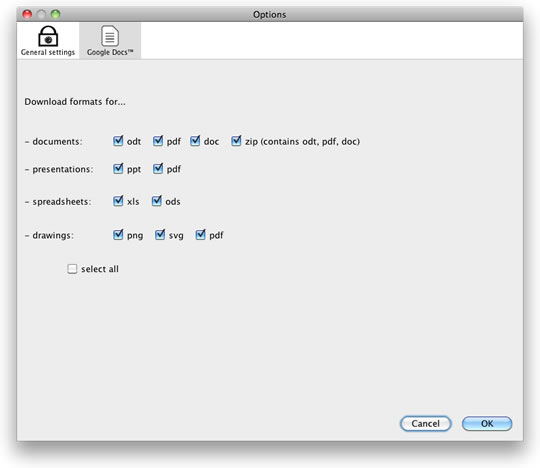
Feito isto, está na altura de fazer uma cópia. Isto pode demorar pois a aplicação irá descarregar tudo o que está na sua conta, mesmo os ficheiros que tenha enviado para o lixo, se assim deixar definido. Pastas criadas, conversas… tudo será salvaguardado no seu disco. Clique então no botão Start backup now.
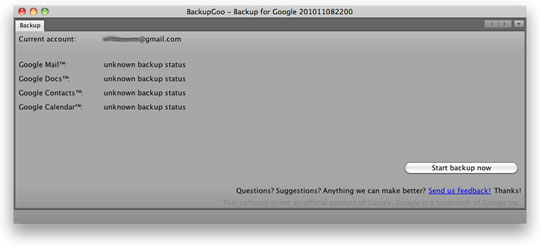
Depois de terminado, pode enviar as cópias para o suporte de backup, caso o tenha, ou pode subscrever um serviço cloud gratuito, tornando o processo mais seguro. Além disso, existem serviços, que podem ajudar também nesta tarefas, como já mostramos no Dropbox, por exemplo.
Existe, contudo, uma forma de termos sempre presente o conteúdo do nosso serviço Gmail. Para isso basta activar o Google Gears, extensão que encontrará no Labs e desta forma todo o conteúdo passará a estar também presente no seu disco rígido, isto permitirá que use o seu Gmail mesmo sem Internet, em modo offline. Este é método gratuita em confronto com o BackupGoo, que é pago.
Não fazem exactamente o mesmo serviço, mas auxiliam em caso de perda total.


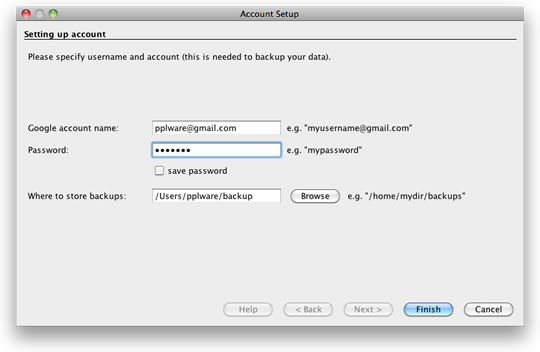
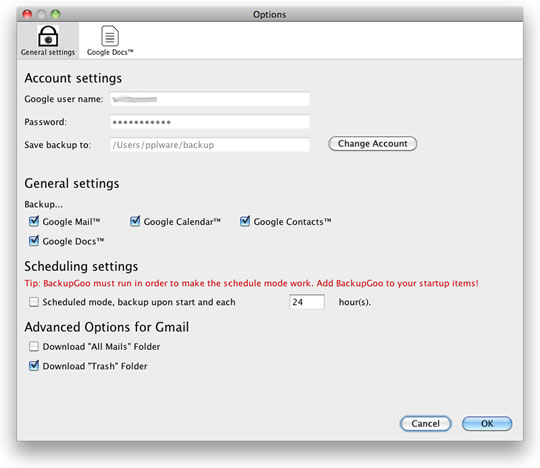
0 comentários: